
Така че, точно като мен, ако и вие с нетърпение чакате пристигането на естествен тъмен режим в WhatsApp, тогава вашето чакане е на път да свърши. В тази статия ще споделим нов метод, който ще ви помогне да получите тъмен режим на WhatsApp Desktop на Windows PC или Mac.
Ако разгледаме други приложения за незабавни съобщения като Facebook Messenger, който е брат на WhatsApp, той получи функцията за тъмен режим. Не само Messenger, много други приложения за незабавни съобщения и социални мрежи вече имат тъмен режим. Facebook работи за въвеждането на тъмен режим в WhatsApp за известно време, но сега отнема много време.
Тъмен режим на работния плот на WhatsApp
Наскоро разработчик на XDA на име “M4heshd” разработи нов мод, който работи с настолното приложение WhatsApp. Той представи нова тема за тъмен режим за десктоп WhatsApp, известна като „WAdark“. Както казва името на темата, тя променя вашия интерфейс на работния плот на WhatsApp в тъмен режим.
Така че, ако се интересувате да изпробвате новата тема за тъмен режим за настолното приложение WhatsApp, тогава трябва да следвате някои от простите стъпки, дадени по-долу. И така, нека да проверим как да получите тъмен режим на WhatsApp Desktop 2019.
Как да получите тъмен режим на работния плот на WhatsApp
За да получите изцяло новата тъмна тема на работния плот WhatsApp, трябва да ги изтеглите WADark на вашето устройство с Android. Темата е достъпна както за Windows 32, така и за 64-битов компютър и macOS устройства. Нека вземем връзките за изтегляне.
- Изтеглете тема за тъмен режим на работния плот за WhatsApp Windows
- Изтеглете тема за тъмен режим на работния плот за WhatsApp macOS
Трябва да изтеглите тъмната тема на вашето устройство с Windows или Mac. След като изтеглите, следвайте някои от простите стъпки, за да промените интерфейса на работния плот на WhatsApp в Dark.
Стъпка 1. Стартирайте настолното приложение WhatsApp на съответните си устройства. След като сте готови, отворете WhatsApp на Android или iPhone и се насочете към Настройки > WhatsApp Web. Там трябва да сканирате QR кода.
Стъпка 2. В следващата стъпка трябва да извлечете zip файла на компютъра. След като сте готови, стартирайте WADark.exe или WADark.
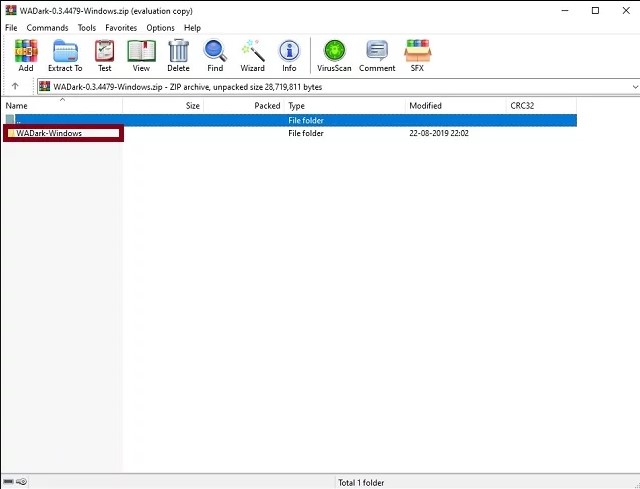
Стъпка 3. Сега изчакайте няколко секунди, докато темата се инсталира. (Уверете се, че работният плот на WhatsApp е синхронизиран и работи на компютъра)
Стъпка 4. След като приключите, сега ще видите новия интерфейс за тъмен режим.
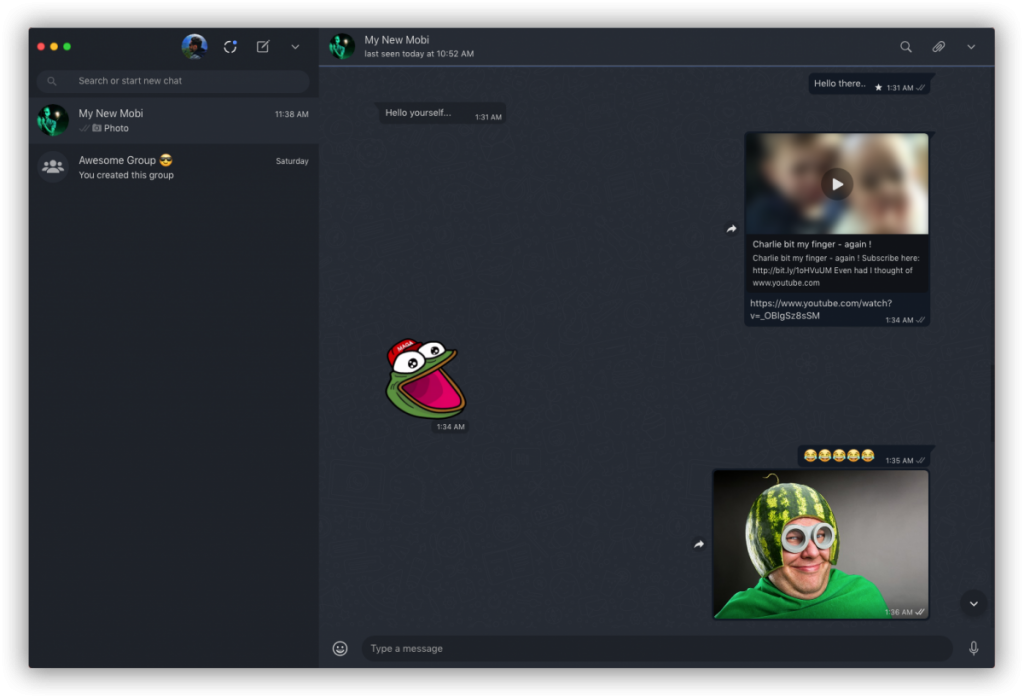
Това е; ти си готов! Ето как можете да активирате тъмен режим в десктопа на WhatsApp на компютър с Windows. За да върнете промените, просто стартирайте отново папката на скрипта. Ще ви попита дали искате да възстановите резервната версия или не. Просто щракнете върху опцията за възстановяване, за да върнете промените.
И така, това е всичко за това как да получите тъмен режим на WhatsApp Desktop 2019. Надявам се тази статия да ви е помогнала! Ако имате някакви други съмнения, свързани с това, обсъдете с нас в полето за коментари по-долу.
